Cómo arreglar WiFi que no funciona en Windows 10/8/7
Publicado: 2020-06-07¿Su WiFi no funciona en su PC con Windows 10? ¿Está nuevamente enfrentando problemas de conectividad con su red WiFi? ¿Es este un problema recurrente para su PC con Windows?
Bueno, si es así, no se preocupe, ya que lo cubrimos con un blog sobre cómo reparar la conexión WiFi y solucionar los problemas probables por su cuenta.
WiFi es la opción más factible para obtener acceso a Internet en todos los dispositivos simultáneamente. Sin embargo, WiFi ofrece muchos beneficios, pero no está libre de problemas y errores. Los usuarios de Windows con frecuencia se encuentran con problemas de WiFi que no funcionan.
Por lo tanto, en esta guía presentamos varias razones que causan problemas de conectividad WiFi y varios trucos, así como métodos de solución de problemas para solucionar esos problemas.
Solución universal: para solucionar problemas de conexión WiFi
A continuación, mencionamos todos los métodos para solucionar y solucionar los problemas de WiFi más comunes en las PC con Windows. Sin embargo, si se está quedando sin tiempo y solo desea conocer la forma más rápida y segura de solucionar los problemas de red Wi-Fi e Internet , puede considerar usar Bit Driver Updater . Este programa actualiza automáticamente todos los controladores de dispositivos desgastados y desactualizados y ayuda a restablecer una conexión entre su computadora y WiFi con solo unos pocos clics.
Para solucionar los problemas de la PC relacionados con la conectividad de la red WiFi, haga clic en el botón a continuación.

¿Por qué tu WiFi no funciona?
¿Te preguntas por qué tu WiFi no funciona? ¿Podría haber un sinfín de razones por las que su WiFi de Windows 10 no funciona correctamente? Echemos un vistazo a los más comunes:
Error relacionado con el dispositivo:
Es posible que su enrutador o dispositivo inteligente tenga algún problema técnico que esté causando que el WiFi no funcione correctamente.
Error relacionado con la red:
Si puede conectarse a WiFi público pero no a su propio WiFi doméstico, entonces indica que el problema radica en su red WiFi.
Error relacionado con Internet:
Visite varios sitios web para asegurarse de que no sea una limitación de un sitio en particular que tenga restricciones geográficas o que sea un sitio de carga lenta de forma predeterminada, entonces indica que la velocidad de Internet es lenta.
Otros asuntos:
- Podría deberse a la distancia física del enrutador que está reduciendo la intensidad de la señal.
- Si el sistema operativo del sistema no está actualizado y el hardware también está desactualizado.
Los 6 métodos principales para solucionar el problema de conexión WiFi en Windows 10:
Aquí están las soluciones más avanzadas que pueden corregir el error de conectividad WiFi rápidamente. Antes de profundizar en los pasos de las soluciones avanzadas, es importante probar algunos trucos rápidos para ver si eso puede resolver el problema.
Método 1: arreglos rápidos y trucos para probar primero
A. Averigüe si el WiFi está apagado:
- Ir a Configuración> Red e Internet> WiFi
- En "Administrar redes conocidas", haga clic en él para que Windows "Olvide" la red y luego establezca una nueva conexión nuevamente.
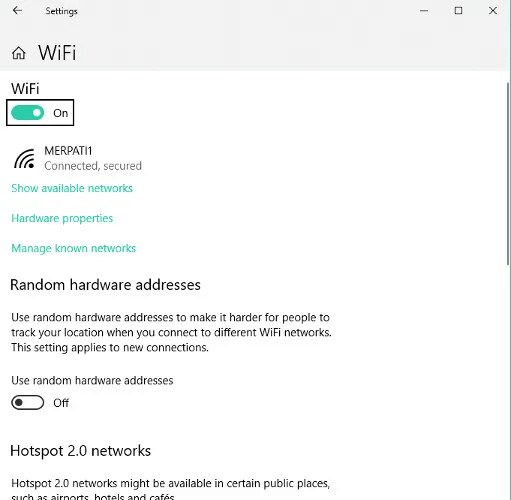
B. Averigüe si el modo avión está desactivado
- Vaya al Centro de actividades de su PC con Windows 10 y haga clic en expandir.
- Si el modo Avión parece estar atenuado, entonces está apagado; de lo contrario, el color del indicador es azul. Si no está apagado, haga clic en él para apagarlo.
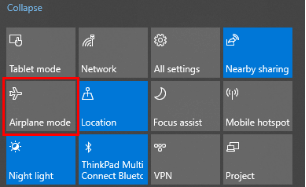
C. Verifique si el enrutador inalámbrico funciona correctamente
- Para asegurarse de esto, puede conectar el WiFi a otros dispositivos y ver si no funciona también allí.
- Intente apagar y encender su enrutador WiFI nuevamente.
- Además, asegúrese de que la conexión de fibra óptica (si se trata de un enrutador con cable) y los cables de conexión de alimentación estén conectados correctamente al enrutador.
D. Comprobar si la conexión a Internet está bien
- Para hacer esto, puede comunicarse con su proveedor de servicios de Internet/proveedor de servicios WiFi y ver si hay algún problema con él.
Ahora procedamos a comprender las técnicas avanzadas para solucionar problemas de WiFi que no funcionan en PC con Windows 10.
Lea también: Las mejores aplicaciones de pirateo de WiFi para Android 2020
Método 2: reiniciar la red
Cuando vuelva a iniciar su red, podrá establecer una nueva conexión con su ISP (Proveedor de servicios de Internet) . Aquí se explica cómo hacerlo para resolver el problema de que el WiFi de Windows 10 no funciona.
- Apague su sistema.
- Retire el módem de la fuente de alimentación durante un minuto.
- Conecte los dispositivos de red una vez más.
- Deje que las luces indicadoras vuelvan a su estado normal.
- Reinicie su sistema y luego conéctelo a su red WiFi.
Método 3: use el Solucionador de problemas de red
Al ser una herramienta integrada de su sistema Windows 10, el solucionador de problemas de red puede ayudar a corregir el error de conexión WiFi y resolver problemas de red.
- Busque el solucionador de problemas de red en el cuadro de búsqueda del menú Inicio de Windows.
- Además, elija la opción Identificar y reparar problemas de red de la lista que aparece para ejecutar el solucionador de problemas de red.
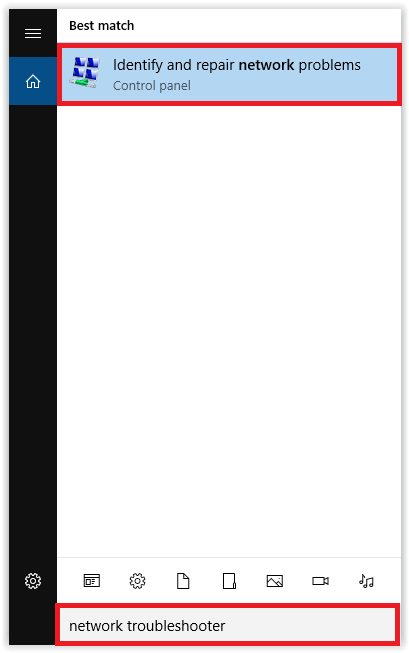

- Deje que el solucionador de problemas de red complete el procedimiento de escaneo.
- Luego, siga las instrucciones en pantalla para solucionar completamente el problema detectado.
Finalmente, conéctese a la red WiFi y comience a trabajar sin problemas nuevamente. Sin embargo, si ve que el problema persiste, intente cambiar la configuración de red como se describe en el siguiente método.
Lea también: ¿Cómo tomar una captura de pantalla en una computadora portátil Windows HP?
Método 4: restablecer la configuración de red
Con símbolo del sistema:
Restablezca la configuración de la conexión de red para ver si el error de WiFi que no funciona en Windows 10 se puede solucionar de esta manera.
- Abra el símbolo del sistema escribiendo "cmd" en el cuadro de búsqueda del menú Inicio.
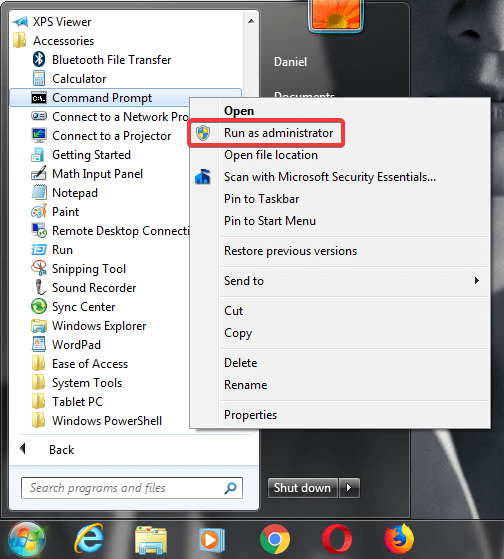
- Después de eso, seleccione ejecutarlo como administrador y autorice el permiso haciendo clic en "Sí" en el mensaje posterior.
- Escriba los siguientes comandos en el orden dado a continuación y luego presione Entrar después de cada uno.
- restablecimiento de netsh winsock
- restablecimiento de ip int netsh
- ipconfig /liberar
- ipconfig/renovar
- ipconfig /flushdns
Ahora verifique si su WiFi funciona bien como antes o no. Si no es así, intente con la siguiente solución.
Método alternativo:
Restablecer la configuración de la red es un proceso bastante simple y fácil para deshacerse del error de WiFi que no funciona. Todo lo que hace es desinstalar y luego reinstalar los controladores de red de su dispositivo para eliminar cualquier problema.
- Vaya a la aplicación Configuración de Windows.
- Luego, navegue a la sección Red e Internet.
- Finalmente, presione el botón "Restablecer red" para comenzar el proceso.
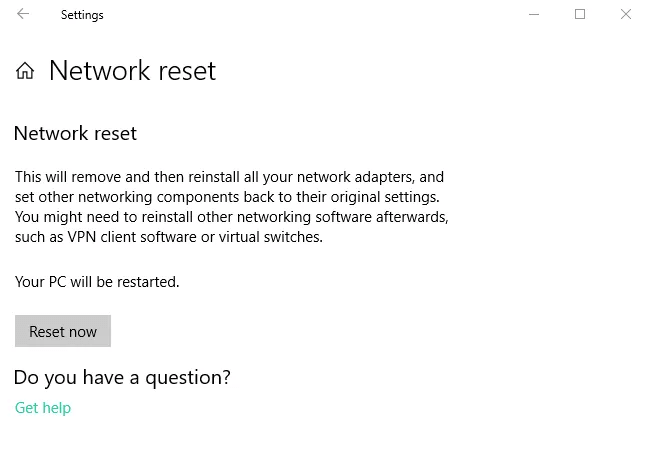
Método 5: reinicie la NIC inalámbrica en BIOS
Aunque es un método complicado para los legos, vale la pena intentarlo para resolver el problema de que WiFi no funciona en la PC con Windows 10. Puede tomar nota de que la opción para reiniciar la NIC inalámbrica en BIOS puede diferir de un sistema a otro, ya que depende del fabricante de la placa base.
Puede presionar las teclas Supr, F8, F10 o F12 (sujeto a cambios de un sistema a otro) para ingresar al BIOS (sistema básico de entrada/salida) cuando su sistema se está iniciando.
Después de haber ingresado al BIOS, busque un menú conocido como "Administración de energía". Debería haber una opción debajo de esto llamada Inalámbrico, LAN inalámbrico o algo similar a esto.
Ahora puede deshabilitar esta opción y reiniciar su sistema. Repita los pasos anteriores para ingresar nuevamente al BIOS y volver a habilitar la opción. Esto debería ordenar el error de conectividad WiFi.
Leer más: ¿Cómo solucionar el problema de que el micrófono de Discord no funciona?
Método 6: actualice el adaptador del controlador de red
Si todos los métodos anteriores parecen ineficaces, es posible que haya un problema con el adaptador del controlador de red. Si es así, se marcará en el Administrador de dispositivos con un signo de exclamación amarillo.
Por lo tanto, la mejor manera de abordar este problema es actualizar el adaptador del controlador de red automáticamente . Recomendamos la forma automática de actualizar los adaptadores de controladores de red porque el proceso lo realiza una herramienta, por lo tanto, es capaz de actualizar los controladores del sistema con los controladores correctos y genuinos y lo salva de errores manuales de instalación de programas incorrectos.

Si no tiene idea de un buen software de actualización de controladores , le sugerimos que utilice la herramienta Bit Driver Updater de Bit Guardian GmbH. Esta herramienta es el último software de actualización de controladores cuando se trata de actualizar los controladores del sistema de su PC con Windows. Esta herramienta está habilitada con las siguientes características:
- Puede analizar completamente su sistema para detectar controladores defectuosos.
- Puede hacer una copia de seguridad de todos sus controladores existentes y ayudar a restaurarlos más tarde.
- Puede aumentar enormemente el rendimiento de su sistema.
- Ofrece una función de actualización con un solo clic.
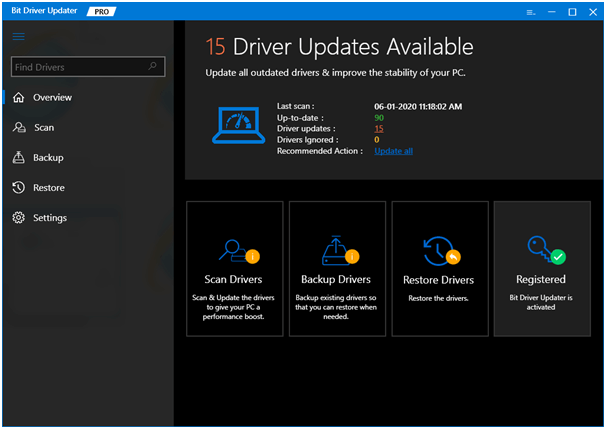
Aquí hay una guía rápida para instalar los controladores de dispositivo correctos con esta herramienta:
- Instale la herramienta Bit Driver Updater haciendo clic en el enlace anterior.
- Luego, utilizando la función de "Escanear" , detecte los controladores de dispositivo defectuosos y dañados.
- Recuperará una lista de todos los controladores que no funcionan correctamente o no están en el estado correcto.
- Descubra el resultado relacionado con el adaptador del controlador de red y haga clic en el botón "Actualizar" que se encuentra junto a él.
- Esto hará que la herramienta descargue e instale la última versión del programa del adaptador del controlador de red.
- Reinicie su computadora después y conéctese a la red WiFi.

Resuelto: Wi-Fi no funciona y errores de conectividad
Entonces, amigos, esto se trataba de errores de conexión WiFi que los usuarios de Windows enfrentan con frecuencia mientras usan WiFi para sus necesidades diarias. WiFi es una parte indispensable de nuestras vidas hoy en día y si WiFi deja de funcionar en nuestro sistema Windows 10, entonces puede causar un gran impacto en muchas cosas.
Por lo tanto, con suerte, con nuestras soluciones recomendadas, pudo restablecer la conectividad entre su sistema Windows y WiFi. Si el problema no está relacionado con algún software del sistema o el enrutador, entonces las correcciones antes mencionadas definitivamente deberían ser útiles para usted.
Siga sintonizando nuestro sitio de blog para obtener más artículos e información sobre diversas complicaciones técnicas y las técnicas mediante las cuales se pueden resolver mejor.
